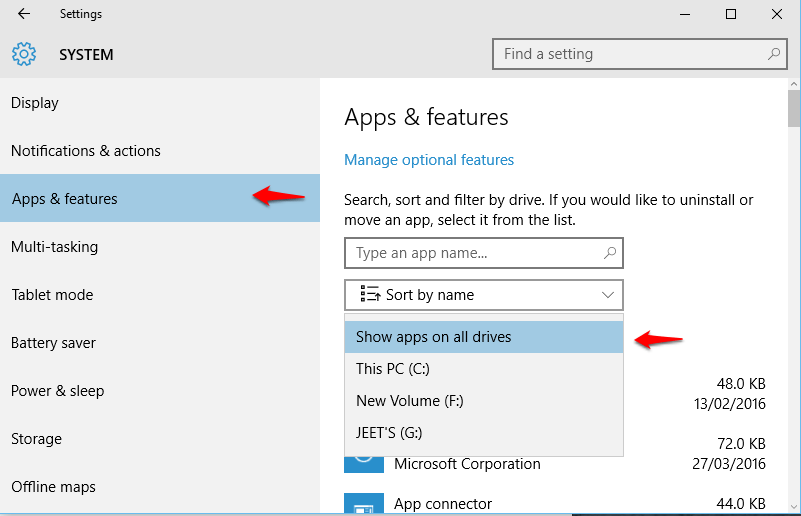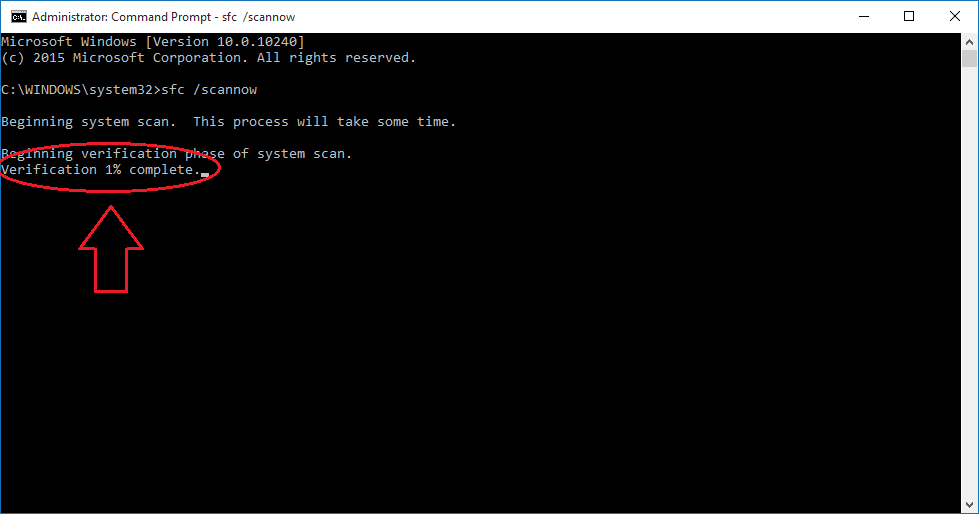Cortana, ako už názov napovedá, má rôzne výkonné funkcie, vďaka ktorým je práca s počítačom ľahká Windows 10. Pomáha vám tak ľahko vyhľadávať čokoľvek na webe a poskytuje vám včasné informácie. V skutočnosti je to osobný asistent pre Microsoft. Akonáhle sa ponoríte hlbšie do Cortany, sú v nej rôzne ďalšie skryté prvky, vďaka ktorým znie dobre. Existujú jednoduchšie spôsoby, ako poslať poštu a nastaviť zvyšky pomocou Cortany. Pomôže vám s aktuálnym časovaním a počasím a umožní vám získať údaje založené na vašom regióne. Vo vašom systéme sú určité aplikácie, pre ktoré vám Cortana volá vašim menom. Aj keď si svoje meno môžete legálne zmeniť, pre trochu zábavy by ste chceli, aby vám váš osobný počítač volal iné meno. Cortana robí práve to. Môžete v ňom zmeniť svoje meno a od tej chvíle vás bude volať podľa mena, ktoré ste preň nastavili. Tu vám poskytneme kroky, ako zmeniť meno pomocou Cortany.
Ak chcete Cortanu využiť, musíte sa ubezpečiť, že vaše región to podporuje. Ak nie, môžete v rámci možností zmeniť svoj región na región, ktorý ho podporuje Čas a Jazyk v ponuke Nastavenia.
Pozri tiež :Ako povoliť dynamické CRM v Cortane
Ako zmeniť meno, pod ktorým vám Cortana volá
Krok 1:
Prejdite na ikonu Štart na paneli úloh, ktorá sa nachádza v ľavom dolnom rohu pracovnej plochy. Nájdete vedľa nej, Spýtaj sa čokoľvek. Kliknite na ňu. Upozorňujeme, že ak vidíte Hľadajte na webe a v oknách alebo Prehľadajte okná vedľa vášho regiónu, potom váš región nepodporuje niektoré funkcie Cortany.
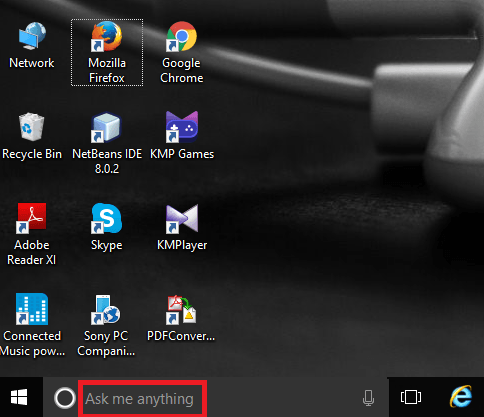
Krok 2:
Úplne doľava nájdete štyri ikony zhora nadol. Kliknite na ikonu notebooku priamo pod ikonou, ktorá označuje domovskú stránku.
Krok 3:
Po kliknutí na ňu nájdete vpravo zoznam možností, ako sú Nastavenia, Jedzte a pite, O mne atď. Kliknite na úplne prvú možnosť, O mne.
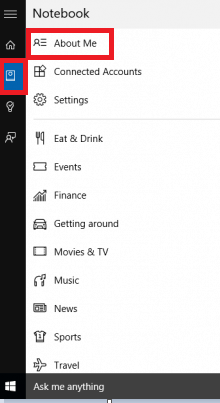
Krok 4:
Keď to urobíte, objaví sa ďalšia karta. V jeho hornej časti nájdete možnosť s názvom Zmeniť moje meno. Kliknite na ňu.
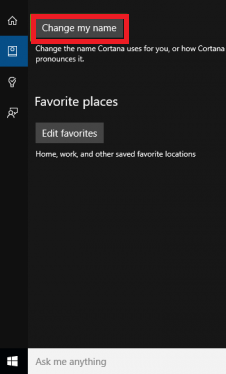
Krok 5:
Požiadalo by vás o meno, ktoré by pre vás chcelo volať. Do poľa s výzvou pod ním zadajte požadované meno.
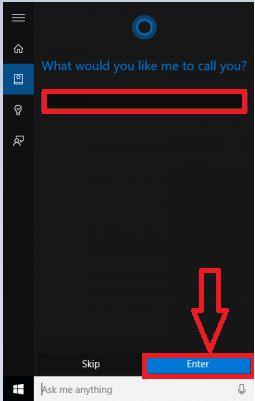
Krok 6:
Kliknite na možnosť Enter. Kliknutím na ikonu získate možnosť počuť, ako sa vyslovuje Vypočujte si, ako to poviem.
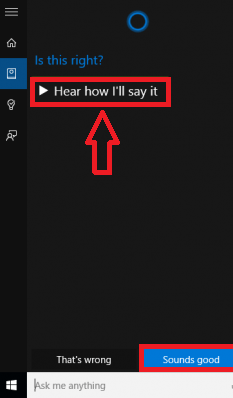
Krok 7:
Ak sa cítite uspokojivo, kliknite na možnosť Znie to dobre a odteraz vás bude volať pomocou vášho mena.
Vyskúšajte to a pocítite zmenu!